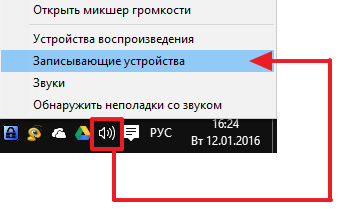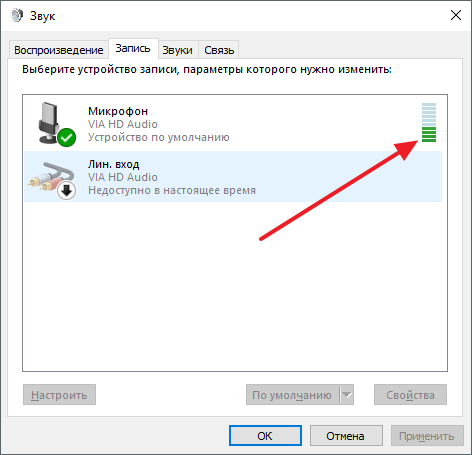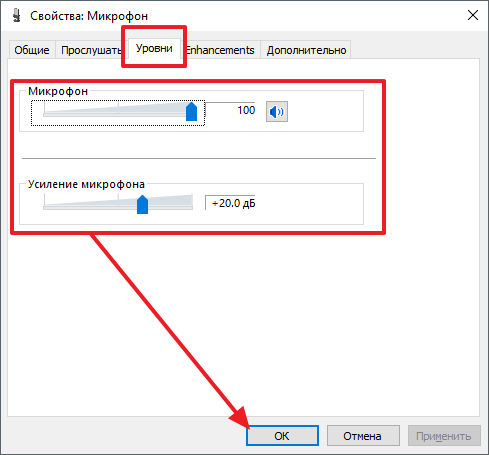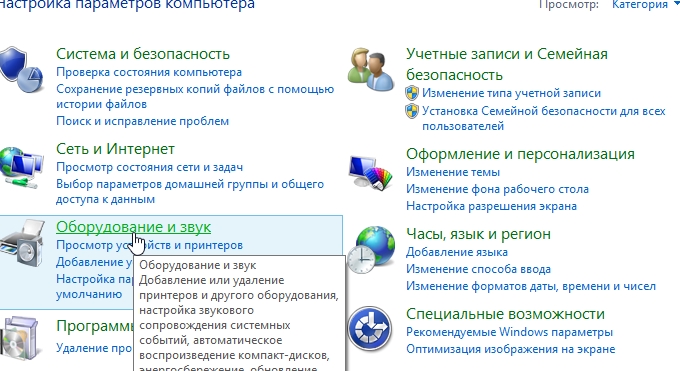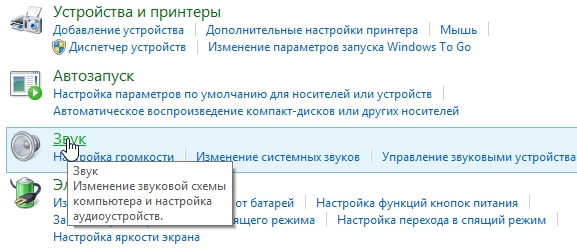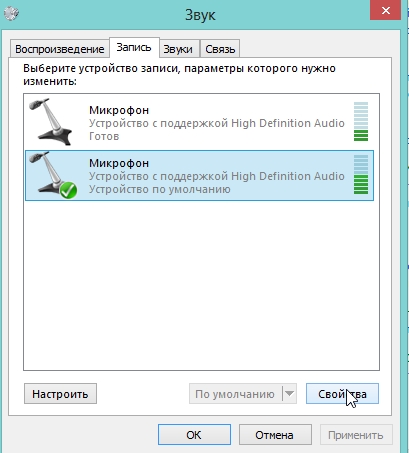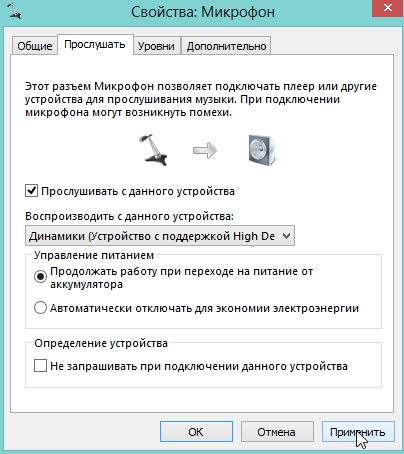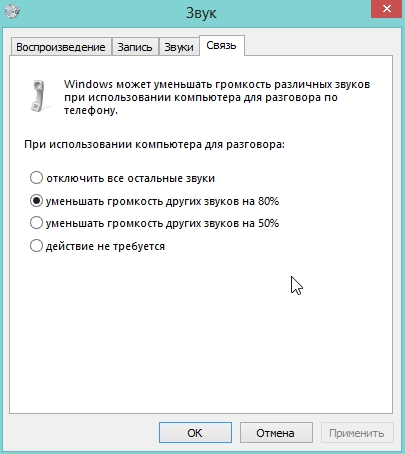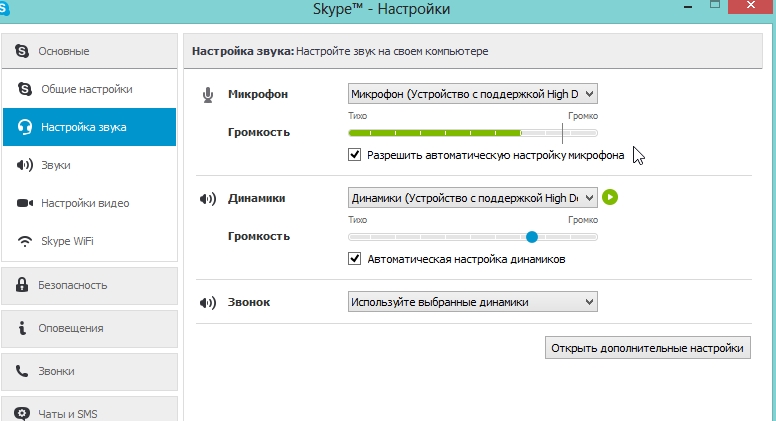- Как проверить микрофон на наушниках
- Проверка микрофона через настройки Windows 7 или Windows 10
- Проверка микрофона через программу «Звукозапись»
- Проверяем работает ли микрофон на наушниках
- Проверка звукозаписи на Windows 7
- Как узнать работает ли микрофон на Windows 10
- Тест с помощью приложения «Звукозапись»
- Как проверить работает ли микрофон на наушниках
- Тестирование в Windows
- Тест в голосовом чате
- Как проверить микрофон на наушниках?
Как проверить микрофон на наушниках
Наушники с микрофоном – один из основных аксессуаров для настольного компьютера или ноутбука. Они позволяют играть в онлайн игры, общаться в сети, записывать свой голос и многое другое.
Но, купив данный аксессуар, пользователи часто задаются вопросом, а как проверить работает ли микрофон на наушниках или нет. В данной статье мы продемонстрируем способы проверки для Windows 7 и Windows 10.
Проверка микрофона через настройки Windows 7 или Windows 10
Самый доступный способ проверки микрофона на наушниках – это проверка через настройки микрофона в операционной системе Windows. Для этого нужно кликнуть правой кнопкой мышки по значку динамика на панели задач и в открывшемся меню перейти в раздел «Записывающие устройства». На скриншоте внизу показано, как это делается в Windows 10.
После перехода в «Записывающие устройства» перед вами появится окно «Звук», открытое на вкладке «Запись». В этом окне будут отображаться все записывающие устройства. В частности, здесь должен отображаться микрофон от наушников, если он подключен к компьютеру. Если микрофона нет, то скорее всего, он не подключен, либо не установлены драйверы для звуковой карты. Если микрофон присутствует в окне «Звук», то вы можете проверить его работу. Для этого просто скажите что-то в микрофон и понаблюдайте за полоской в правой части окна. Данная полоска должна начать мигать зеленным цветом, отображая текущий уровень сигнала от микрофона.
Если сигнал не появляется или он очень слабый, то вы можете попробовать его усилить. Для этого выделите микрофон мышкой и перейдите в «Свойства».
Здесь, на вкладке «Уровни» нужно поднять громкость микрофона и его усиление. После этого нужно сохранить настройки и еще раз проверить уровень сигнала.
Проверка микрофона через программу «Звукозапись»
Кроме этого вы можете проверить микрофон на наушниках с помощью любой программы для записи звука. Если вы пользуетесь Windows 7, то для этого можно использовать стандартную программу «Звукозапись». Для того чтобы ее запустить откройте меню «Пуск» и перейдите в «Все программы – Стандартные – Звукозапись». После того как программа запустится нажмите на кнопку «Начать запись» и скажите что-то в микрофон. После этого остановите запись, сохраните запись и прослушайте ее.
Если же вы пользуетесь Windows 10, то микрофон на наушниках можно проверить с помощью программы «Запись голоса». Для запуска данной программы откройте меню «Пуск», введите в поиск «Запись голоса» и откройте найденную программу. Если ничего не находит, то попробуйте поискать «Voice record». После запуска программы нажмите на кнопку записи и скажите что-то в микрофон ваших наушников. После этого остановите запись и прослушайте ее.
Если вы проверили микрофон и определили, что он не работает, то вы можете попробовать решить эту проблему. Ниже мы рассмотрим основные причины, из-за которых микрофон может не работать.
- Не установлены драйверы звуковой карты.
- Микрофон выключен или подключен не в тот разъем.
- Микрофон отключен в настройках Windows.
- Микрофон работает слишком тихо.
- Не правильно настроена передняя панель системного блока.
Более подробно о этих проблемах и способах их решения можно почитать в отдельной статье.
Источник
Проверяем работает ли микрофон на наушниках
Здравствуйте, дорогие читатели! В этом посте я расскажу, как проверить работает ли микрофон на наушниках на компьютере или если у вас ноутбук, что может понадобиться, стоит ли доверять онлайн-сервисам. О том, как записать голос на компьютер, читайте здесь.
Перед тем как это сделать, убедитесь, что гарнитура подключена правильно — штекер вставлен в рабочий порт USB, а если это пара джеков 3.5 мм, то соответствуют ли их цвета гнездам, в которые они вставлены. Детальнее узнать об этом можно в публикации «Куда подключить микрофон к компьютеру».
Проверка звукозаписи на Windows 7
- Нажать кнопку «пуск» и перейти на Панель управления;
- Открыть категорию «Звук»;
- Переключиться на вкладку «Запись».
В этом списке будут указаны все записывающие устройства, которые видит операционная система на ПК, в том числе виртуальные. Перед проверкой девайса на работоспособность нужно определить, является ли он устройством звукозаписи по умолчанию. Такой микрофон выделен соответствующей иконкой — белой галочкой в зеленом круге.
Если тестируемая гарнитура не является устройством по умолчанию, кликните по его названию ПКМ и выберите необходимый пункт. Справа от названия девайса есть шкала, которая реагирует на уровень шума. Чтобы узнать, работает ли записывающее устройство или нет, нужно проговорить пару фраз и убедиться, реагирует ли шкала на шум.
Если вы используете гарнитуру — наушники с микрофоном, то в записывающих устройства будет указано ее модель, а не модель микрофона. Она же будет указана в устройствах воспроизведения.
Как узнать работает ли микрофон на Windows 10
В «Десятке» процесс немного отличается:
- Найдите иконку с изображением динамика в системном трее(чаще всего это в правом нижнем углу экрана);
- Кликните по нему правой кнопкой мыши и перейдите в «Открыть параметры звука», а оттуда в правой части окна «Панель управления звуком»;
- Активируйте вкладку «Запись».
Далее все точно так же, как описано выше — шкала напротив названия модели гарнитуры должна реагировать на уровень шума, который вы будете издавать в процессе теста.
Тест с помощью приложения «Звукозапись»
Нажмите кнопку «Пуск», перейдите в раздел «Программы» и в каталоге «Стандартные» найдите «Звукозапись» (в «Семерке») или Voice Recorder (в «Десятке). Запишите несколько фраз и сохраните аудио файл. При прослушивании, кроме работоспособности микрофона на гарнитуре, можно проверить, не шумит ли он и не издает ли посторонних звуков.
Пользоваться онлайн-сервисами для теста аппаратуры не рекомендую — в наше время большая неосторожность слишком доверять сайтам, найденным через поисковик, а там более предоставлять им доступ к аппаратной части компьютера. Впрочем, и стандартных средств Виндовс, описанных выше, для теста вполне достаточно.
Подписывайтесь на меня в социальных сетях, чтобы вовремя получать уведомления о новых публикациях. До скорой встречи!
Источник
Как проверить работает ли микрофон на наушниках
Когда микрофон или наушники при разговоре не работают это вызывает раздражение и у вас и человека, с которым вы общаетесь. Перед началом проверки убедитесь, что гарнитура работает правильно.
Некоторые интернет-голосовые программы и видео-чаты, такие как Skype, также имеют возможность протестировать ваши аудиоустройства. Следуя нашим советам, вы сможете быстро определить и устранить проблему. Но сначала надо проверить, правильно ли подключено устройство.
Тестирование в Windows
- Подключите гарнитуру к соответствующим гнездам на вашем компьютере. Они обычно обозначаются определенными значками. Некоторые разъемы имеют цветовую маркировку: зеленый — обычно это гнезда для аудио выхода, а розовый — для микрофона.
- Запустите медиаплеер. Вы можете выбрать его из списка программ в меню «Пуск. Откройте звуковой файл, который вы хотите воспроизвести, из библиотеки. Вы также можете дважды щелкнуть звуковой файл в проводнике Windows, чтобы запустить медиаплеер по умолчанию и автоматически воспроизвести дорожку. Вы должны услышать звук.
- В меню «Пуск» перейдите в «Панель управления | Оборудование и звук | Звук». Откройте вкладку «Запись», выберите микрофон из списка и нажмите «Свойства».
- Перейдите на вкладку «Прослушать» и установите флажок «Прослушивать с данного устройства». Нажмите «ОК», а затем расположите гарнитуру, чтобы вы могли говорить комфортно. Вы должны услышать собственный голос, проходящий через наушники. Во вкладке «Прослушать» снимите флажок «Прослушать это устройство» и нажмите «ОК».
Тест в голосовом чате
- Запустите службу голосового чата, которая позволяет выполнять тестовые вызовы, такую как Skype. Войдите в систему с вашим именем пользователя и паролем, если это применимо.
- Меню будет немного отличаться в зависимости от того, какую службу вы используете, но обычно называется чем-то вроде настроек звука и может быть найдена в разделе «Инструменты». Убедитесь, что гарнитура включена. Сохраните настройки.
- Активируйте тестовый вызов или аналогичную функцию. Обычно вы делаете это, выбирая фиктивный контакт с меткой Test Call или что-то подобное из вашего списка контактов. Затем инициируйте вызов. Когда вы говорите в микрофон, вы сможете услышать свой голос.
Если вы используете USB-гарнитуру и не слышите звук, попробуйте отключить ее и выйти из используемого аудио приложения. Подождите несколько секунд, а затем снова подключите наушники и снова запустите утилиту. Возможно, ваша проблема вызвана временным сбоем программы.
Источник
Как проверить микрофон на наушниках?

Несомненно, что для многих пользователей интернет в наше время заменяет телефон… Причем, по интернету можно звонить в любую страну и говорить с любым человеком у которого есть компьютер. Правда, одного компьютера мало — для комфортного разговора нужны наушники с микрофоном.
В этой статье я хотел бы рассмотреть, как можно проверить микрофон на наушниках, изменить его чувствительность, в общем настроить под себя.
Подключение к компьютеру.
Это, я думаю, первое с чего хотелось бы начать. На вашем компьютере должна быть установлена звуковая карта. На 99,99% современных компьютерах (которые идут для домашнего использования) — она уже есть. Вам нужно только правильно подключить наушники и микрофон к ней.
Как правило, на наушниках с микрофоном два выхода: один зеленый (это наушники) и розовый (это микрофон).
На корпусе компьютера имеются специальные разъемы для подключения, кстати, они так же разноцветные. На ноутбуках, обычно, панелька находится слева — чтобы провода не мешали вам работать с мышкой. Пример чуть ниже на картинке.
Самое главное, чтобы при подключении к компьютеру, вы не перепутали разъемы, а они очень похожи, кстати. Обращайте внимания на цвета!
Как проверить микрофон на наушниках в ОС Windows?
Прежде чем приступать к настройке и проверке, обратите внимание вот на что: на наушниках обычно имеется дополнительный переключатель, который сделан для того, чтобы отключать микрофон.
Ну т.е. например, говорите вы по Skype, вас отвлекли, чтобы не прерывать связь — выключили микрофон, высказали все что нужно человеку рядом, а потом снова включили микрофон и начали дальше разговаривать по Skype. Удобно!
Заходим в панель управления компьютером (кстати, скриншоты будут из ОС Windows 8, в Windows 7 все то же самое). Нас интересует вкладка « оборудование и звуки «.
Далее щелкаем по значку « звук «.
В открывшемся окне будет несколько вкладок: рекомендую заглянуть в «запись». Здесь будет наше устройство — микрофон. Можно видеть в реальном времени, как полоска бегает вверх-вниз, в зависимости от изменения уровня шума возле микрофона. Чтобы самим настроить и проверить его — выберите микрофон и нажмите свойства (внизу окна есть эта вкладка).
В свойствах есть вкладка «прослушать», перейдите в нее и включите возможность «прослушать с данного устройства». Это нам позволит слышать в наушниках или колонках то, что будет передавать им микрофон.
Не забудьте нажать на кнопку применить и убавить звук в колонках, иногда может быть сильные шумы, скрежеты и пр.
Благодаря такой процедуры вы можете отрегулировать микрофон, настроить его чуткость, расположить его правильно, чтобы вам было удобно по нему разговаривать.
Кстати, рекомендую еще зайти во вкладку «связь». Здесь есть одна неплохая, на мой взгляд, возможность Windows — когда вы слушаете музыку на компьютере и вам неожиданно позвонили, когда вы начнете разговаривать — Windows сама убавит громкость всех звуков на 80%!
Проверка микрофона и настройка громкости в Skype.
Проверить микрофон и дополнительно отрегулировать можно и в самом Skype. Для этого нужно перейти в настройки программы во вкладку « настройка звука «.
Далее вы увидите несколько диаграмм, отображающих в реальном времени работоспособность подключенных динамиков и микрофона. Снимаете галочку с автоматического подстраивания и регулируете громкость в ручную. Рекомендую попросить кого-нибудь (товарищей, знакомых) чтобы во время разговора с ними, вы отрегулировали громкость — так можно добиться наилучшего результата. По крайней мере, так делал я.
На этом все. Надеюсь вы сможете отрегулировать звук до «чистейшего звучания» и без проблем будете разговаривать по интернету.
Источник